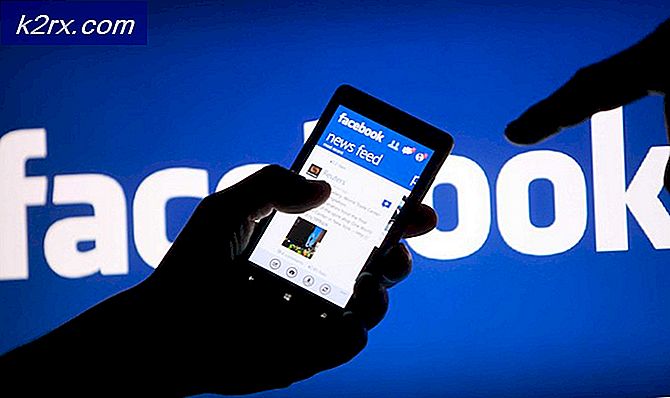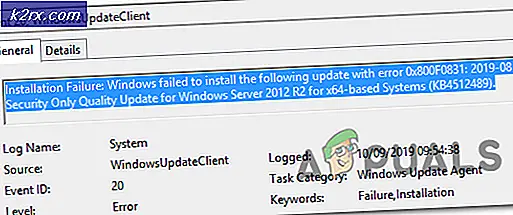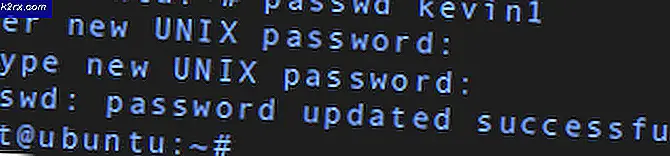Taken King Legendary Edition (Destiny) 'da Hata 80070057 Nasıl Onarılır
Taken King Legendary Edition, Destiny video oyunu için bir genişletme ve dijital olarak indirmeye çalışan insanlar, bu konu üzerine Bungie ve Xbox'ın sorunu çözmesi için birçok kez zorlandı. Xbox'ın dahil olmasının nedeni, kullanıcıların dijital indirme işlemini başlatmasından sonra neredeyse sadece Xbox 360'da görülmesidir.
Hata daha sonra onaylandı, ancak Microsoft'un resmi yöntemi herkes için pek işe yaramadığı için hala birkaç olası çözüm var. Bu nedenle, sorundan vazgeçmeden önce aşağıda pek çok çözüm denemeniz önerilir.
Çözüm 1: Microsoft tarafından Resmi Çözüm
Bu sorunun resmi yanıtı Bungie ve Microsoft tarafından sıraya konuldu ve Taken King Legendary Edition'ın genişletilmesiyle ilgili resmi foruma gönderildi ve kullanıcılar bu haberi görmekten oldukça memnun oldular çünkü bu onların sorunlarının büyük bir bölümünü çözdüler ve oyunu düzgün bir şekilde indir.
Süreç birkaç basit adımdan oluşur ve doğru sırada düzgün bir şekilde gerçekleştirilmesi hayati önem taşır, bu yüzden talimatları takip edin ve uygulayın.
- Xbox 360 denetleyicinizdeki Rehber düğmesine basın, Ayarlar'a gidin ve Sistem Ayarları'nı seçin.
- Saklama'yı seçin ve depolama cihazını basmadan vurgulayın. Cihaz seçeneklerini açmak için ilgili kontrol cihazınızdaki Y düğmesine basın.
- Bu, hangi depolama aygıtının seçildiğinden bağımsız olarak, tüm depolama aygıtlarının önbelleğini temizler.
- Cihaz Seçenekleri ekranında, Sistem Önbelleğini Temizle seçeneğini seçin ve depolama cihazınızı korumak için yaptığınız seçimi onaylamanız istendiğinde evet'i seçin.
Xbox 360'ınızdaki sistem önbelleğini başarıyla temizledikten sonra Depolama Aygıtları penceresine dönersiniz. Daha sonra kontrol cihazınızdaki Rehber düğmesine basıp Xbox Home'a geri dönebilir ve bu çözümün geri kalanına devam edebilirsiniz.
PRO TIP: Sorun bilgisayarınız veya dizüstü bilgisayar / dizüstü bilgisayar ile yapılmışsa, depoları tarayabilen ve bozuk ve eksik dosyaları değiştirebilen Reimage Plus Yazılımı'nı kullanmayı denemeniz gerekir. Bu, çoğu durumda, sorunun sistem bozulmasından kaynaklandığı yerlerde çalışır. Reimage Plus'ı tıklayarak buraya tıklayarak indirebilirsiniz.Bir sonraki adım, aşağıdaki talimatları izleyerek yapılabilen konsolunuzdaki lisansları geri yüklemektir. Bunun için adımlar Xbox 360'da yeni bir sonraki gen konsollarında olduğundan daha farklıdır, ancak anlam aynıdır.
- Konsolunuzda, Destiny'i satın almak için kullandığınız hesabı kullanarak Xbox Live'da oturum açın.
- Xbox 360 denetleyicinizdeki Rehber düğmesine basın, Ayarlar'a gidin ve Hesap'ı seçin.
- Faturalama Seçenekleriniz altında, Lisans Aktarımı'na tıklayın ve içerik lisanslarını aktarmak için ekranda görünecek talimatları izleyin.
- Lisansları aktardıktan sonra, önceki durumuna geri yüklenecek ve seçenek yeni konsollardaki Geri Yükleme Lisansları seçeneğine eşdeğerdir.
Yukarıdaki adımları uyguladıktan sonra Xbox Dashboard >> Oyunlar >> Oyunlarım >> Başlat'a gidip satın aldığınız uygulamayı (uzantı) başlatın. Yükleme işlemi tamamlandığında ve genişletmeyi düzgün bir şekilde indirdikten sonra, Destiny'i yeniden başlatın ve oyunu düzgün bir şekilde başlatabilmeniz gerekir.
Çözüm 2: Gizli Menüye Erişme
Bu yöntem tuhaf biri gibi geliyor ama insanlar Bungie'nin forumlarında yayınlanan hakkında öğrendim ve yöntem oldukça etkili görünüyor ve adımları doğru takip ederseniz indirme başlayacak gibi görünüyor. Yöntem sadece Xbox 360 konsolunuzda hata kodu penceresi görüntülendiğinde uygulanabilir.
- Hata kodu görüntülendiğinde, göremediğiniz gizli bir menü olmalı, ancak belirli düğmeleri tıkladığınızda 'menü' seslerini duyacaksınız.
- Xbox 360 denetleyicinizdeki A düğmesini tıklayın ve ardından aşağı oku tıklayın. Aynı işlemi birkaç kez (en az 7) tekrarlayın ve Kılavuz düğmesine basarak Rehber menüsüne giderek etkin siteleri kontrol edin ve ardından Oyunlar ve Uygulamalar >> Aktif İndirmeler'i seçin.
- Taken King Legendary Edition'ın genişletilmesi için indirme işlemi sorunsuz bir şekilde başlamalıdır.
PRO TIP: Sorun bilgisayarınız veya dizüstü bilgisayar / dizüstü bilgisayar ile yapılmışsa, depoları tarayabilen ve bozuk ve eksik dosyaları değiştirebilen Reimage Plus Yazılımı'nı kullanmayı denemeniz gerekir. Bu, çoğu durumda, sorunun sistem bozulmasından kaynaklandığı yerlerde çalışır. Reimage Plus'ı tıklayarak buraya tıklayarak indirebilirsiniz.